剪映暗角效果怎么弄 剪映暗角效果设置方法
更新时间:2023-12-12 15:17:16来源:系统城下载站浏览量:
剪映暗角效果怎么弄?剪映是一款剪辑视频必备的实用工具哦。这款软件不仅剪辑功能丰富,操作起来也不会难,轻松满足不同用户的日常剪辑需求哦。很多用户在日常剪辑的过程中,为了让视频更加精彩,常常会添加各种喜欢的效果。最近,就不少小伙伴想要添加软件中的暗角效果,但是不清楚具体该怎么设置。下面,小编就为你们讲解一下剪映暗角效果设置方法,让我们一起往下看看吧。
1、首先打开剪映软件,软件中我们可以在剪辑的页面中看到有视频剪辑的草稿,在这里我们需要点击的是【开始创作】;

2、然后在上传素材的页面中我们可以看到有图片、视频、实况等不容的素材,我们选择好素材之后勾选上。成功勾选之后点击右下角的【添加】;
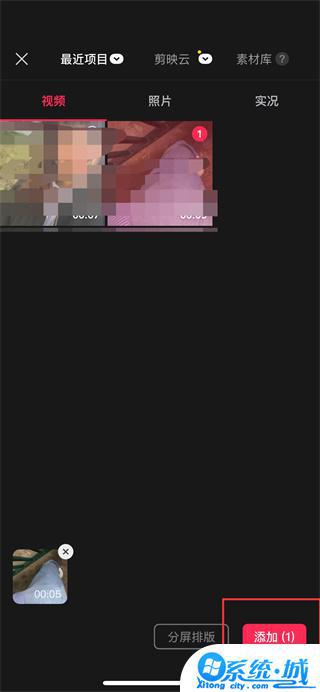
3、接着成功添加之后在视频编辑的页面中,我们可以在页面下方看到有剪辑、音频、文本、贴纸、画中画、特效等。在这里我们点击【滤镜】;
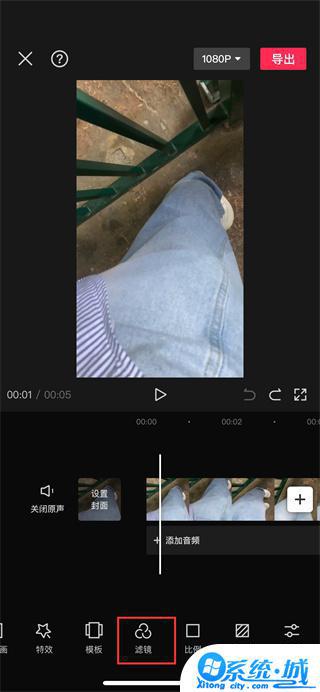
4、进入到设置滤镜的页面中我们可以看到有滤镜、、调节和画质功能可以选择,在这里我们需要点击【调节】;
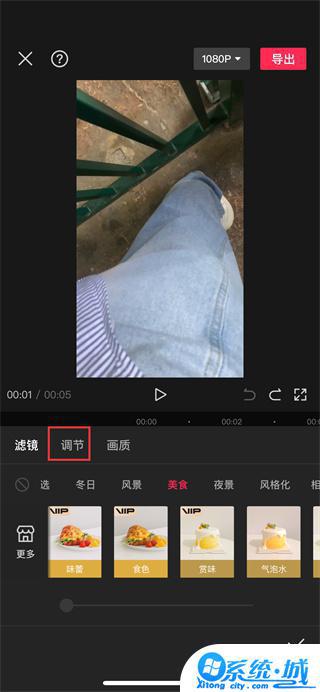
5、最后点击过后在调节的页面中我们滑动就可以看到有【暗角】工具,我们点击就可以使用按照自己的需求来调节了。
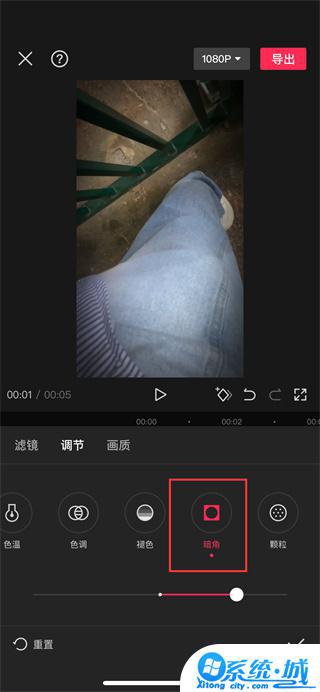
以上就是小编今天为你们讲解的剪映暗角效果设置方法的全部内容啦,不知道大家看明白了吗?希望通过小编的介绍,可以帮助你们顺利完成暗角效果的添加操作哦!
热门文章
- 大侠立志传军粮失窃任务攻略 大侠立志传军粮失窃任务如何做
- 《三角洲行动》药品使用方法 《三角洲行动》药品如何使用
- 妄想山海蜃龙抓捕攻略 妄想山海蜃龙如何抓捕
- 《第五人格》医生竹荫守护者皮肤获取方法 《第五人格》医生竹荫守护者皮肤如何获取
- 妄想山海葛巾紫花束配方获取攻略 妄想山海葛巾紫花束配方如何获取
- 棍武器怎么使用流星群侠传 棍武器如何使用流星群侠传
- 永劫无间双截棍横栏效果怎么发挥 永劫无间双截棍横栏效果如何发挥
- 饥荒新家园联机版如何更换角色 饥荒新家园联机版更换角色方法
- 《绝区零》阿琦协会纪念币光映怎么获得 《绝区零》阿琦协会纪念币光映如何获得
- 新天龙八部手游如何删除角色 新天龙八部手游删除角色方法
最新手机软件
- 1
- 2
- 3
-
4
自动连点器免费app

系统工具
下载 - 5
-
6
悟空遥控器app官网版

生活实用
下载 - 7
-
8
蜂鸟众包app老版本苹果版

生活实用
下载 -
9
饥饿鲨世界国际服无敌版

其他软件
下载 - 10















